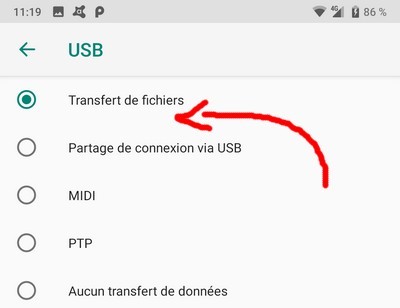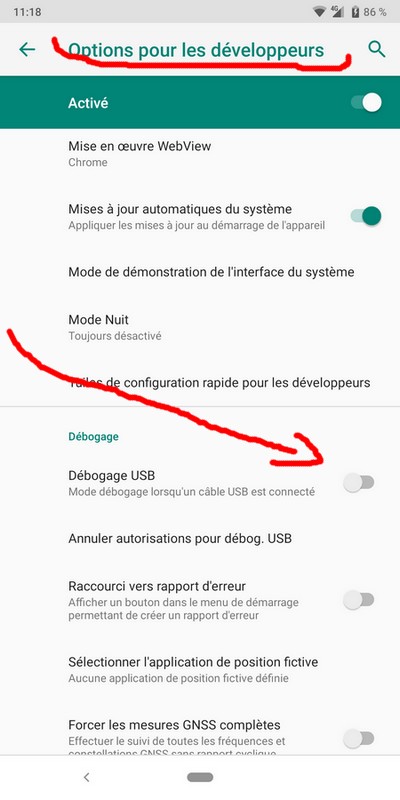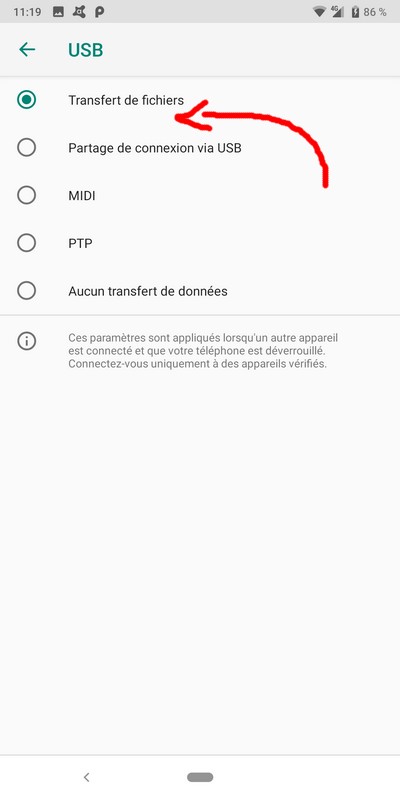Modifier la configuration USB par défaut de votre smartphone, une méthode simple.
Astuce 51.
Pourquoi ?
Simplement pour vous protéger d’un éventuel problème d’écran cassé ou à cause d’un tactile qui ne fonctionne plus.
Est-ce que mon smartphone est protégé après cela ?
Non, surtout dans le cas d’un smartphone allumé, mais aussi dans le cas contraire, si l’on démarre le smartphone, sans mettre le mot de passe etc… les fichiers sont toujours disponibles.
Mais avant de…
Je ne suis en aucun cas responsable des dommages occasionnés suite à une mauvaise manipulation.
Je décline toute responsabilité sur l’utilisation que vous faites de mes tutoriels, de mes vidéos et de mes astuces.
De toute façon, il existe aussi des logiciels permettant de lire la ROM de votre smartphone sans l’allumer et sans mot de passe.
Mais, cette méthode est une astuce, qui permet de récupérer ses fichiers, même si votre écran ne fonctionne plus ou que votre tactile est cassé, vous pouvez ainsi, brancher votre smartphone sur un PC et ensuite récupérer vos fichiers très facilement.
Le défaut de cette méthode, c’est que n’importe qui, par exemple, une personne qui récupère votre smartphone ou un voleur, peuvent aussi récupérer les données.
C’est vous qui voyez !
La méthode en images.
Il faut en premier que le mode développeur soit actif sur le smartphone, ensuite, c’est d’une simplicité…
Plus bas, vous trouverez, “Configuration USB par défaut“, il suffit de cliquer dessus.
Maintenant, il suffit de choisir le mode “Transfert de fichiers“.
À partir d’ici, dès que vous brancherez votre smartphone à votre ordinateur, vous aurez automatiquement accès à vos fichiers.
Vous pouvez lire mon autre astuce, qui n’a rien à voir avec cette méthode, mais qui permet d’avoir accès à son smartphone sans câble, ici :
Astuce 48 – Accéder à son smartphone Android, sans câble, à partir d’un ordinateur, ça fonctionne !
À bientôt, pour une nouvelle astuce.